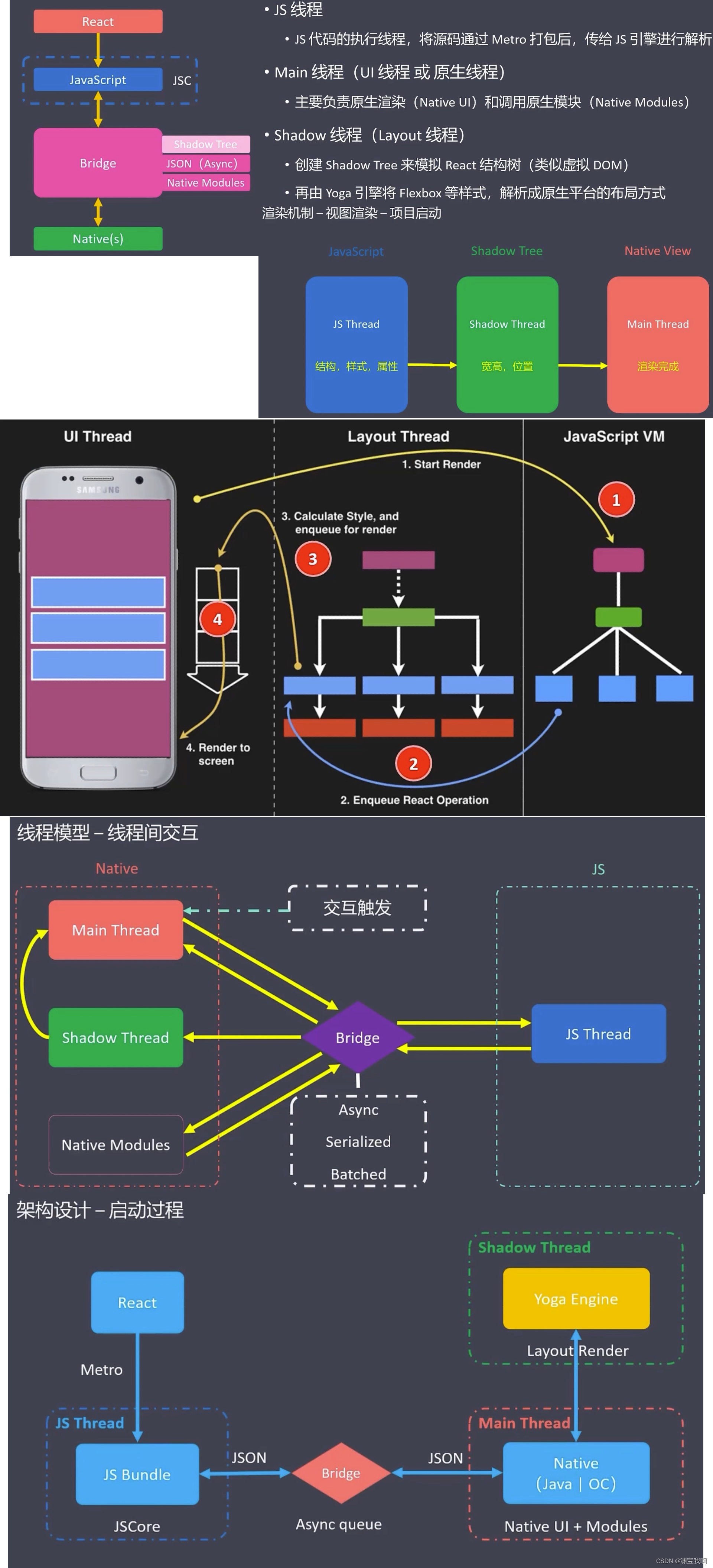【iOS开发】(六)react Native 路由嵌套传参与框架原理(完)20240423
感谢拉钩教育的教学。
(五)我们介绍了四种路由导航,这一节我们介绍他们的嵌套传参和框架的整体原理。到这里,大家已经能用RN框架进行一些小项目的开发了。
一 路由嵌套
import {Text, StyleSheet, View, Button} from 'react-native';
import React, {Component} from 'react';
import {createStackNavigator} from '@react-navigation/stack';
import {createBottomTabNavigator} from '@react-navigation/bottom-tabs';
import { NavigationContainer } from '@react-navigation/native';
const Tab = createBottomTabNavigator();
function FeedScreen(props) {
// 跳转方法prop.navigation.navigate参数是路由名称也就是Stack.Screen name
return (
<View style={[styles.container]}>
<Text style={[styles.text]}>HomeScreen</Text>
<Button
title={'跳到Profile页面'}
onPress={() => props.navigation.navigate('Profile')}
/>
<Button
title={'跳到Settings页面'}
onPress={() => props.navigation.navigate('Settings')}
/>
</View>
);
}
function MessagesScreen(props) {
return (
<View style={[styles.container]}>
<Text style={[styles.text]}>NewsScreen</Text>
</View>
);
}
function ProfileScreen(props) {
return (
<View style={[styles.container]}>
<Text style={[styles.text]}>ProfileScreen</Text>
</View>
);
}
function SettingsScreen(props) {
return (
<View style={[styles.container]}>
<Text style={[styles.text]}>SettingsScreen</Text>
</View>
);
}
function Home() {
return (
<Tab.Navigator>
<Tab.Screen name="Feed" component={FeedScreen} />
<Tab.Screen name="Messages" component={MessagesScreen} />
</Tab.Navigator>
);
}
const Stack = createStackNavigator();
export default class Index extends Component {
render() {
return (
<NavigationContainer>
<Stack.Navigator>
<Stack.Screen
name="Home"
component={Home}
options={{headerShown: false}}
/>
<Stack.Screen name="Profile" component={ProfileScreen} />
<Stack.Screen name="Settings" component={SettingsScreen} />
</Stack.Navigator>
</NavigationContainer>
);
}
}
const styles = StyleSheet.create({
container: {
flex: 1,
justifyContent: 'center',
alignItems: 'center',
},
text: {
fontSize: 40,
},
});
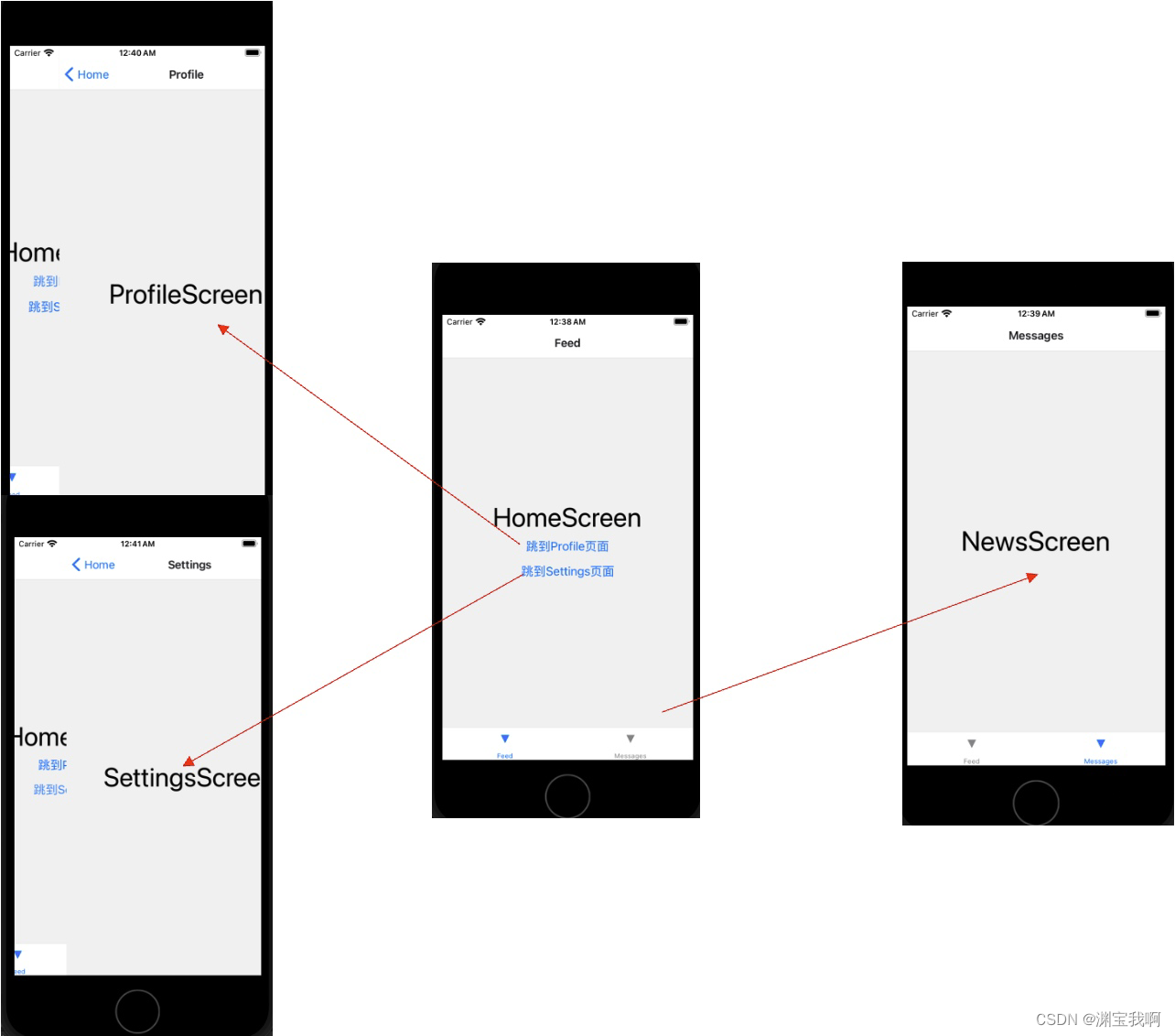
二 路由传参
import {Text, View, Button} from 'react-native';
import React from 'react';
import {createStackNavigator} from '@react-navigation/stack';
import {NavigationContainer} from '@react-navigation/native';
// 导入 NavigationContainer
function HomeScreen({navigation}) {
return (
<View style={{flex: 1, alignItems: 'center', justifyContent: 'center'}}>
<Text>首页</Text>
<Button
title="前往详情"
onPress={() => {
navigation.navigate('Details', {
itemId: 86,
otherParam: '这里可以是任何你想要的内容',
});
}}
/>
</View>
);
}
function DetailsScreen({route, navigation}) {
const {itemId, otherParam} = route.params;
return (
<View style={{flex: 1, alignItems: 'center', justifyContent: 'center'}}>
<Text>详情页</Text>
<Text>itemId: {JSON.stringify(itemId)}</Text>
<Text>otherParam: {JSON.stringify(otherParam)}</Text>
<Button
title="再次前往详情"
onPress={() =>
navigation.push('Details', {
itemId: Math.floor(Math.random() * 100),
})
}
/>
<Button title="返回首页" onPress={() => navigation.navigate('Home')} />
<Button title="返回" onPress={() => navigation.goBack()} />
</View>
);
}
const Stack = createStackNavigator();
export default function Index() {
return (
<NavigationContainer>
<Stack.Navigator>
<Stack.Screen name="Home" component={HomeScreen} />
<Stack.Screen name="Details" component={DetailsScreen} />
</Stack.Navigator>
</NavigationContainer>
);
}
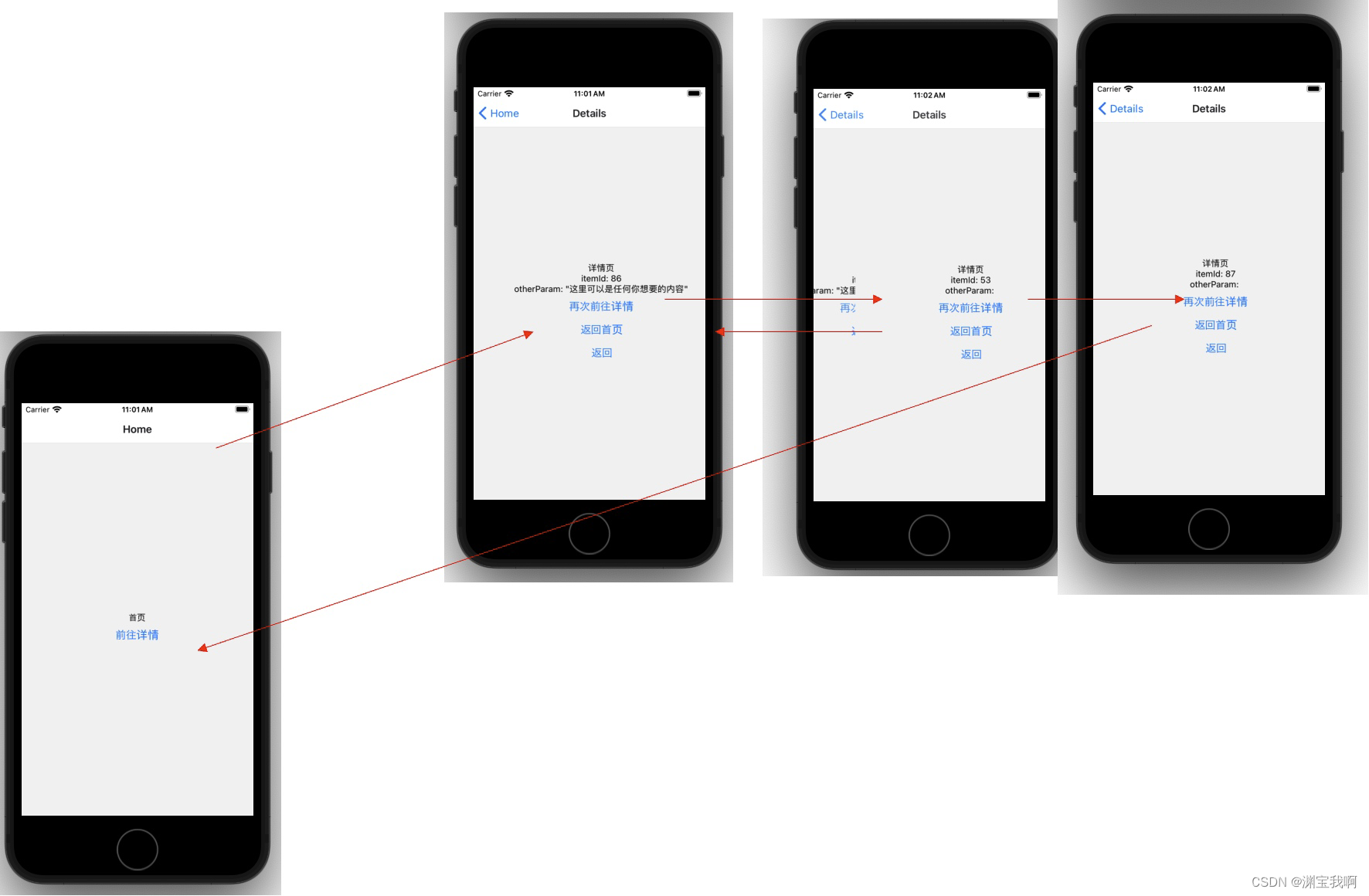
三 架构原理
从启动过程,来理解架构设计